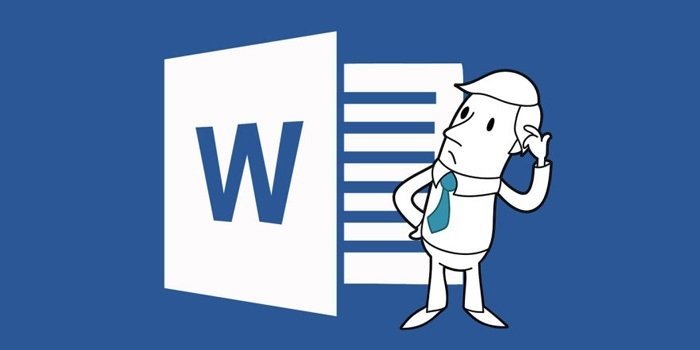روشهای رفع مشکل تاری صفحات پرینتر HP
تاری صفحات یکی از مشکلات رایج پرینتر و عمدتاً به دلیل اتمام شارژ کارتریج به وجود میآید. این مشکل ممکن است در کل صفحه یا بخشی از آن رخ داده لذا در این مقاله ابتدا دلایل تاری صفحات پرینتر HP بررسی شده سپس راهکارهایی برای جلوگیری از آن بیان خواهد شد.
دلایل تاری صفحات پرینتر
مهمترین دلایل تاری کل یا قسمتی از صفحه عبارتند از:
اتمام شارژ کارتریج
مخزن کارتریج در پرینتر رابطه مستقیمی با کیفیت چاپ اسناد داشته و دارای ظرفیت مشخصی است. با اتمام شارژ کارتریج میزان پودر یا تونر روی کاغذ کاهش یافته در نتیجه صفحات تار یا ناخوانا چاپ میشوند.
برای رفع این مشکل کارتریج را از پرینتر خارج و آن را به صورت افقی تکان دهید به این ترتیب صفحات بعدی با کیفیت بهتری چاپ میشوند.
برای اطلاعات بیشتر به مقاله ” آموزش نحوه شارژ کارتریج پرینتر جوهرافشان” مراجعه کنید.
فعال نبودن حالت چاپ اقتصادی
پرینترهای HP دارای قابلیتی به نام چاپ اقتصادی هستند که در آن تنظیمات پرینتر به گونهای قرار گرفته تا برای چاپ اسناد از میزان پودر کمتری استفاده کند. اما گاهی اوقات این تنظیمات باعث افت کیفیت تصاویر چاپی هم میشود.
برای جلوگیری از این مشکل بهتر است حالت Economode را غیر فعال کرده یا آن را در حالت higher Quality قرار دهید.
نکته: عدم استفاده از کارتریج با کیفیت باعث بروز آسیبهای جدی به پرینتر و سلامت افراد خواهد شد.
چگونه حالت Economode را فعال کنیم؟
- ابتدا برای چاپ اسناد و تصاویر روی دکمه print کلیک کرده سپس گزینه Printer properties را انتخاب کنید.
- بعد ورود به صفحه Print/Quality حالت Econo Mode (اقتصادی) را فعال یا غیر فعال کنید.
نکته: بعد فعال کردن حالت اقتصادی تصاویر با کیفیت و وضوح پایینتری چاپ خواهند شد لذا برای پر رنگتر شدن آنها تیک Econo Mode را بردارید.
روش دیگر برای فعالسازی حالت اقتصادی استفاده از حالت پیش فرض کامپیوتر یا لپ تاپ است در این حالت تنظیمات پرینتر برای حالت اقتصادی تغییر کرده که نسبت به روش اول سریعتر عمل میکند.
در صورتی که با مشکل تاری صفحات پرینتر مواجه شدید با کارشناسان مرکز تعمیرات نمایندگی HP تماس بگیرید.
کثیفی قطعات پرینتر
یکی دیگر از عوامل تاری صفحات پرینتر کثیفی قطعات داخلی آن است بنابراین برای رفع این مشکل قطعات درونی پرینتر را به وسیله یک پارچه نخی بدون پرز به آرامی تمیز کنید.
نکته: هرگز برای تمیز کردن پرینتر از الکل یا مواد آتش زا استفاده نکنید همچنین قبل نظافت حتماً پرینتر را خاموش و از برق بکشید.
تغییر تنظیمات تراز پرینتر
گاهی اوقات تغییر تنظیمات پرینتر مانند تراز باعث تاری صفحات پرینتر میشود در این شرایط برای بررسی و رفع این مشکل ابتدا یک کاغذ A4 در سینی پرینتر قرار داده سپس دکمه منو را بزنید.
سپس کلیدهای UP یا DOWN را انتخاب کرده تا میزان جوهر پرینتر را مدیریت کرده یا تنظیمات Test Print و Alignment را فعال کنید.
اگر با انجام مراحل بالا مشکل تاری صفحات پرینتر برطرف نشد احتمالاً مشکل از کارتریج نیاز به شارژ مجدد دارد.
برای اطلاعات بیشتر با نمایندگی HP تماس بگیرید.